Помилка промивання аналізу пакету Android - причини та методи вирішення

- 665
- 182
- Manuel Smith
Популярність Android значною мірою пояснюється відкритим кодом операційної системи, який відкриває майже безмежні можливості для розробників. Завдяки цим властивостям ОС користувачі стикаються з різними помилками. Один з найпоширеніших - це "розбиття розбиття". Найчастіше це відбувається при спробі встановити невідповідне програмне забезпечення або пошкоджений файл. Розглянемо причини та методи вирішення більш докладно.

Методологія вирішення помилки "розбір пакету" на Android.
Причини такої проблеми
Помилка дуже популярна і зазвичай означає намагатися завантажити та встановити нові програми Android з Google Play Store. Існує досить багато причин для появи повідомлення спливаючого вікна, а також способи вирішення проблеми. Ось найпоширеніші з них:
- Помилка може бути спричинена пошкодженням файлів маніфесту під час хмарного оновлення ОС або спеціального програмного забезпечення.
- Файл APK може бути пошкоджений через неправильне або неповне завантаження.
- Для завантаження та встановлення програм з невідомих джерел потрібен відповідний дозвіл. За відсутності такого дозволу шанси на збій збільшення збільшення упаковки.
- Деякі програми не сумісні або не підтримуються в останніх та оновлених версіях Android.
- Основна причина помилки - це також антивірус та інші засоби для очищення.
Але описані причини не залежать від програми. Помилка аналізу даних може виникнути з них. Але важливіше позбутися проблеми.
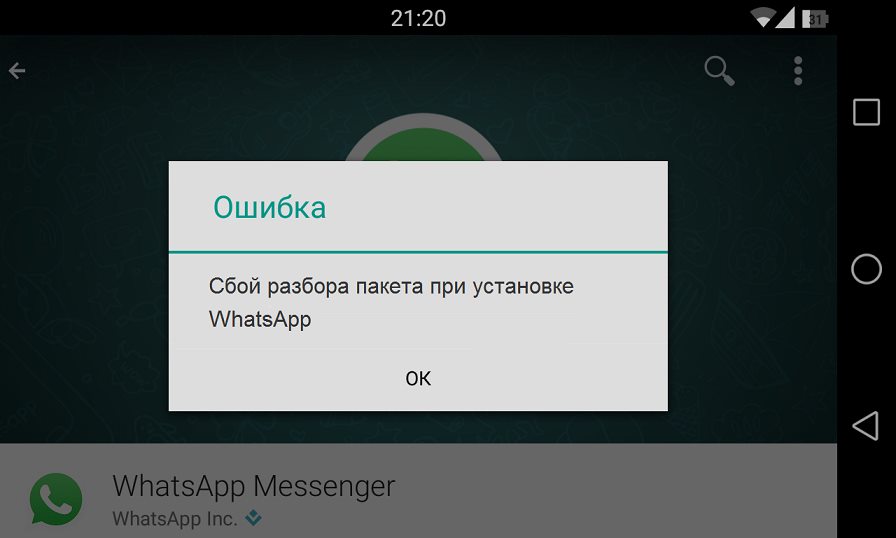
Як вирішити проблему
Що робити, коли з’являється помилка "розбір відмови пакету"? Перш ніж намагатися усунути проблему з аналізом пакету, доцільно зробити резервну копію, щоб мінімізувати ризик втрати даних. Виправлення будь -якої проблеми з Android може призвести до втрати ваших особистих документів та файлів. Сьогодні існує багато програмних продуктів, які дозволяють резервні дані з телефону. Розглянемо процедуру на прикладі програми DR.Fone - Android резервне копіювання та відновлення. Основні функції та переваги програми:
- Вибіркове резервне копіювання лише найважливіших файлів з вашого пристрою Android.
- Завантажте резервні копії з облікового запису iCloud та вибірково витягніть дані з них.
- Всі ваші дані будуть безпечно передані без ризику пошкодження або стерти.
- Fone може керувати текстовими повідомленнями, фотографіями та відео, контактами, програмами та багатьма іншими типами даних.
- Попереднє перегляд зарезервованих або відновлених даних.
Після створення резервного копіювання пристрою Android вам більше не доведеться турбуватися про втрату даних. Якщо, намагаючись виправити помилку аналізу пакету, ви втратите дані, збережені на гаджеті, просто запустіть DR.Fone - резервне копіювання та відновлення та відновлення резервного копіювання на пристрої.
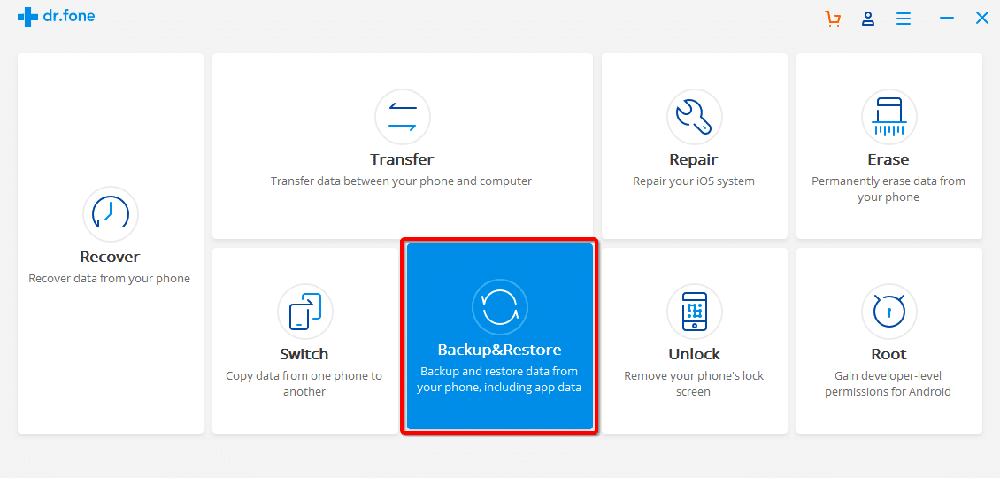
Як зробити резервну копію Android:
- Завантажте та встановіть програму DR на своєму комп’ютері.Fone - резервне копіювання та відновлення. Ви можете зробити це на веб -сайті розробника.
- Підключіть пристрій Android за допомогою USB -кабелю до ПК та запустіть DR.Оволодити.
- Клацніть "Резервувати та реставрацію" у головному меню та виберіть "Резервне копіювання".
- У вікні, що відкривається, виберіть тип даних, який потрібно зберегти.
- Клацніть "Резервне копіювання", і через пару хвилин операція буде завершена.
Через кілька хвилин ви можете забезпечити безпеку особистих даних смартфона.
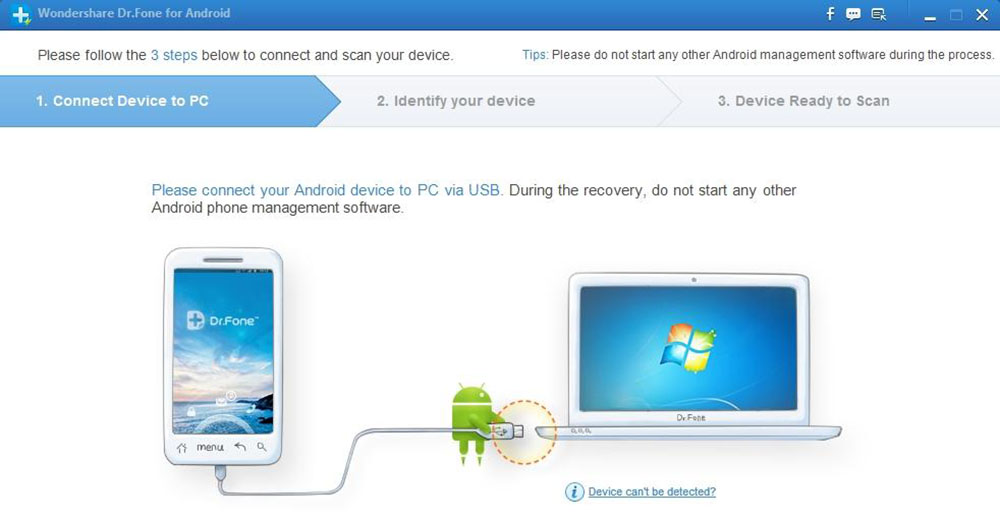
Використовуйте стару версію програми
Ви можете використовувати стару версію програми, оскільки вони можуть бути сумісними з пристроєм. У багатьох випадках нові версії додатків не сумісні зі старою версією ОС Android. Тому краще завантажити будь -яку стару версію програми. Зазвичай ви можете зробити це на офіційному веб -сайті розробника, на ринку гри або на великих форумах програмістів.
Дозволити установку з невідомих джерел
Встановлення програми з інших джерел, а не з магазину Google Play, заборонено за замовчуванням. Щоб вирішити цю проблему, увімкніть "Дозвольте встановити програму з інших джерел". Ось що вам потрібно зробити:
- Перейдіть до "Налаштування" та виберіть "програми".
- Тепер позначте можливість встановлення програми програми з невідомих джерел.

Увімкніть налагодження USB
Багато USB -налагодження не потрібно для багатьох, хоча вона забезпечує доступ до деяких додаткових функцій, можливостей та налаштувань гаджета, недоступні для звичайного користувача. Щоб дозволити налагодженню USB виправити помилку "розбір розбору", дотримуйтесь таких дій:
- Перейдіть до "Налаштування" та виберіть "на пристрої".
- Тепер натисніть "Номер складання" безперервно сім разів.
- Коли ви побачите вікно спливаючого вікна з написом "Тепер ти розробник", поверніться до "Налаштування".
- На цьому кроці виберіть "Для розробників" та ввімкніть "Неправильний WUSB".
Це повинно вирішити проблему. Якщо ні, перейдіть до інших методів.
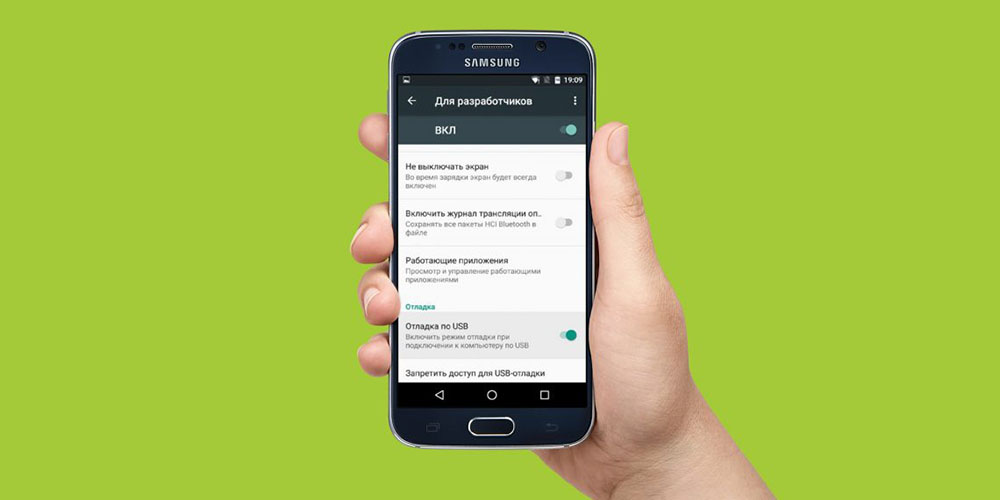
Перевірте файл APK
Неповна та неправильна установка програми може призвести до пошкодження файлу .Апк. Переконайтеся, що ви повністю завантажили файл. При необхідності видаліть існуючу програму або її файл .Програмне забезпечення APK та перевстановити з Google Play Store. Це необхідно, щоб воно сумісне з програмним забезпеченням вашого пристрою.
Використовуйте менеджери файлів
Деякі пристрої відображають повідомлення "розбір пакету" під час встановлення програм на SD -карту. Використання менеджерів файлів, таких як EndExplorer або Root Explorer, або встановлення правих та відповідних файлів APK, також повинно вирішити цю проблему.
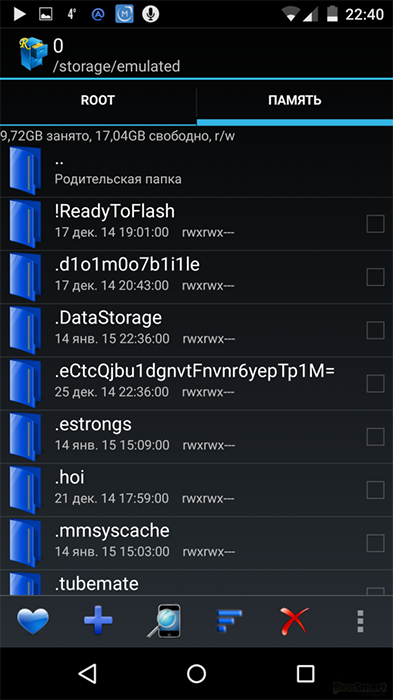
Перевірте файл маніфесту програми
Виправлення у файлах .APK може призвести до помилок аналізу. Зміни у файлі програми можуть бути внесені шляхом зміни його імені, налаштувань програми або більш складних конфігурацій. Щоб запобігти пошкодженню файлу програми, переконайтеся, що ви прокатали всі зміни та відновили його початковий стан.
Від'єднайте антивірус та інші програми Clinema
Антивірусне програмне забезпечення та інші програми для чищення дуже корисні для захисту від пошкодження вашого пристрою шкідливими комунальними послугами. Однак іноді такі програми також не дозволяють використовувати інші безпечні програми. Не варто видаляти антивірус назавжди, просто вимкніть його під час встановлення. Для цього:
- Перейдіть до "Налаштування" та виберіть "програми".
- Виберіть програму Antivirus, натисніть "Видалити", а потім натисніть "OK".
Тепер завантажте та встановіть потрібну програму ще раз. Як тільки це буде зроблено, не забудьте знову встановити антивірус.
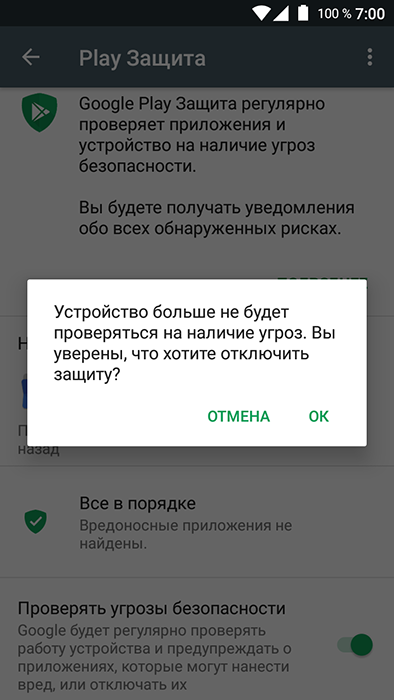
Вийміть магазин кешу та печива
Очищення кешу Play Store значно вивантажує платформу Android Market, видаючи всі непотрібні дані. Щоб видалити кеш -магазин Play Store, дотримуйтесь інструкцій нижче:
- Запустіть Google Play Store.
- Перейдіть до "Налаштування".
- Виберіть "Загальні налаштування", потім "Чиста історія"/"протягом усього часу".
Кеш, файли cookie та інші непотрібні файли ринку відтворення будуть видалені, і проблема повинна зникнути.
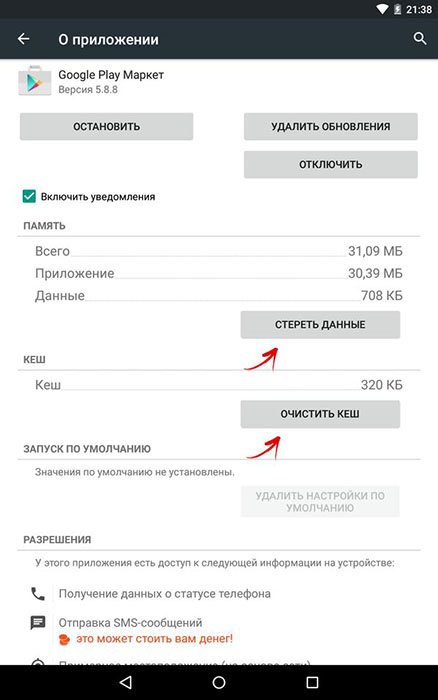
Очистіть пошкоджений інсталятор даних
Менеджер пакетів - це програма всередині ОС Android, яка встановлює зовнішні файли APK. Цей менеджер пакетів, як правило, зберігає не більше кількох кілобайт даних, але іноді ці дані також можуть бути пошкоджені. Щоб виправити це, ми очистимо його дані в кеші.
- Перейдіть до налаштувань / програм, щоб переглянути список усіх програм, встановлених на вашому пристрої.
- Клацніть на меню з трьох точок, а потім "Показати системні програми", щоб відобразити їх у списку.
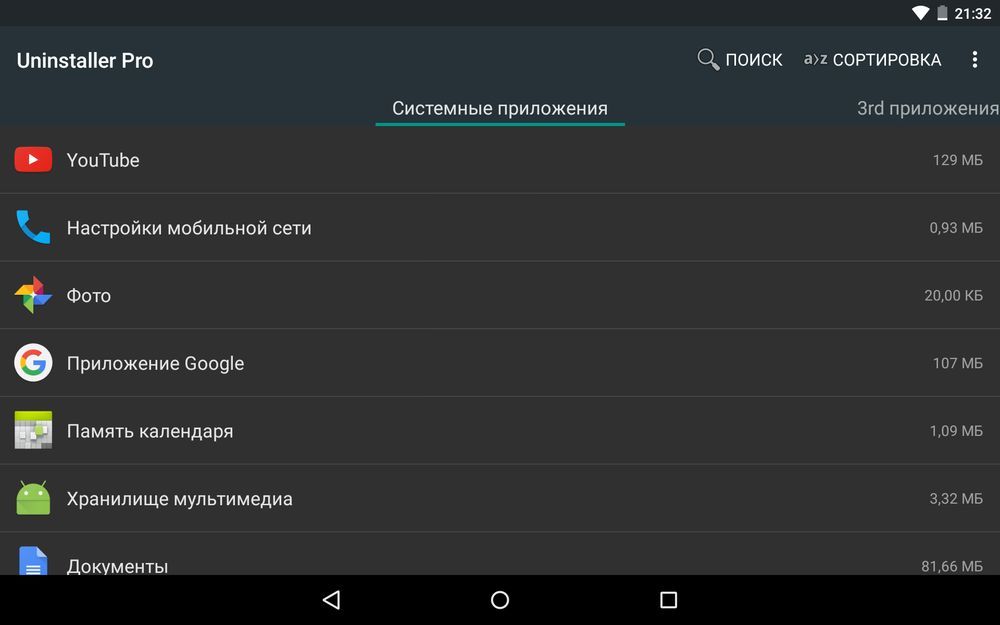
- Виберіть інсталятор пакету з цього списку.
- Клацніть "Зупинити" та перейдіть до "Управління даними".
- На екрані "Управління даними" натисніть "Очистіть дані" та "Очистіть кеш".
Перезавантажити пристрій.
Перевірте сумісність версій додатків та ОС
Якщо помилка розбору не зникла, вам потрібно переконатися, що програма, яку ви намагаєтесь встановити, справді сумісна з версією Android на вашому пристрої. Це досить легко зробити:
- Відкрийте магазин Play та перейдіть на сторінку програми, яку ви намагаєтесь встановити.
- Прокрутіть униз до розділу Додаткову інформацію та знайдіть рядок "Необхідна версія Android". Тут вказано, яка версія Android потрібна для цього додатка. Якщо ця версія не відповідає версії Android, яку ви використовуєте на своєму пристрої, програма не буде встановлена або запускається.
Неможливо виправити це технічно, але ви можете спробувати зв’язатися з розробником, щоб отримати додаткову допомогу від розділу розробника до "додаткової інформації". Ви також можете побачити, чи є альтернативні програми з подібними функціями в Play Store.
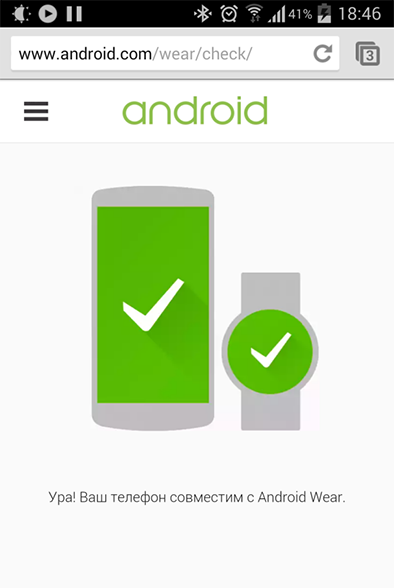
Передача даних з пристрою
На жаль, існує невелика ймовірність того, що жодна з цих виправлень не полегшить проблему. Зазвичай це означає, що апаратна підтримка пристрою несправно працює. У цьому випадку вам потрібно звернутися до сервісного центру, де фахівець зможе оцінити проблему та визначити несправність. Якщо так, то вам доведеться перенести дані зі свого смартфона. Розглянемо процедуру на прикладі використання функції передачі DR.Оволодити.
Функції та можливості команди передачі:
- Передача медіа -файлів iTunes на пристрій Android.
- Вилучення даних з пристрою Android або iOS та додайте його до носія iTunes.
- Управління всіма даними (фотографії, відео, музика, контакти, програми тощо. D.).
- Переглянути та витягнути певні файли з зберігання вашого пристрою.
- Видалення декількох заявок одночасно, включаючи третє партії та попередньо встановлені програми.
- Переглянути всі файли за допомогою функції Explorer.
Як витягнути дані з Android:
- Встановіть та запустіть DR.Оволодити.
- Підключіть свій пристрій Android та виберіть у головному меню програми "Передача".
- На панелі навігації у верхній частині вікна перейдіть на вкладку "Фотографії".
- Використовуйте бічну панель, щоб переглянути свої фотоальбоми та вибрати фотографії, які потрібно зберегти на ПК.
- Натисніть піктограму експорту над своїми фотографіями та виберіть "Експорт для ПК".
- Нарешті, виберіть папку для експорту фотографій. Повторіть цей процес з іншими доступними типами даних (наприклад, музика, відео, контакти тощо. D.).
Все, що вам потрібно зробити, це встановити DR.Fone - Android передача, підключіть свій пристрій, позначте дані, які потрібно зберегти, та виберіть місце для збереження. І готовий!
Скиньте на фабричні налаштування Android
Скидання на заводські налаштування Android має бути останнім методом. Обов’язково зробіть резервну копію всіх ваших даних у обліковому записі Google або на приводі ручки, оскільки цей метод деліфує всі носії, вміст, дані та інші файли, включаючи налаштування вашого пристрою. Щоб скинути налаштування пристрою, дотримуйтесь таких дій:
- Перейдіть до "Налаштування".
- Виберіть "Резервне копіювання та скидання".
- На цьому кроці виберіть "Скиньте на заводські дані", а потім "скидання пристрою", щоб підтвердити скидання до заводських налаштувань.

Весь процес відновлення заводських налаштувань пристрою Android може здатися втомливим, ризикованим та обтяжливим, але це допомагає виправити Android Systemui, який припинив помилку 9 з 10 разів. Тому уважно подумайте, перш ніж використовувати цей інструмент.
Усі описані рекомендації не тільки допоможуть вам позбутися помилок аналізу пакетів в Android, але й запобігти його появі в майбутньому. Якщо ви вже зіткнулися з такою помилкою по -іншому, поділіться з нашими читачами у коментарях відповідно до цієї статті.
- « Хмарні функції зберігання послуг та правильна процедура використання
- Методи виправлення помилки в Xapofx1_5.DLL »

